随着Windows10系统的推出,许多用户纷纷考虑将自己的旧操作系统升级到W10,本文将提供一份完整的教程,以帮助读者顺利将自己的W7系统升级至W10...
2025-07-03 178 升级
在技术不断进步的今天,操作系统也需要跟进。微软最新的操作系统Windows10带来了许多令人兴奋的功能和改进,让用户可以享受更好的体验和更高的效率。本文将为您提供一份详尽的教程,教您如何将Windows7升级到Windows10,以及如何顺利完成操作系统的迁移。
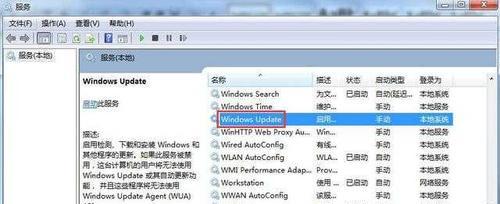
1.备份您的数据和文件
在升级操作系统之前,首先确保您的数据和文件得到妥善备份。您可以将重要的文件复制到外部硬盘、U盘或云存储中,以防在升级过程中发生意外数据丢失的情况。
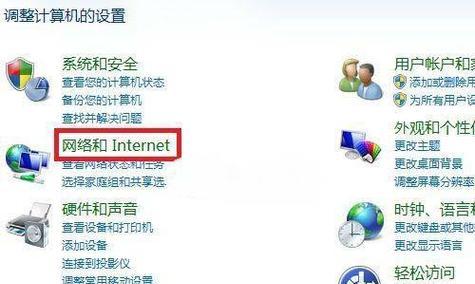
2.检查您的硬件兼容性
在升级之前,建议您检查您的计算机硬件是否兼容Windows10。您可以访问微软官方网站,下载并运行Windows10升级助手,该助手将帮助您确定您的硬件是否满足升级要求。
3.升级操作系统前的准备工作
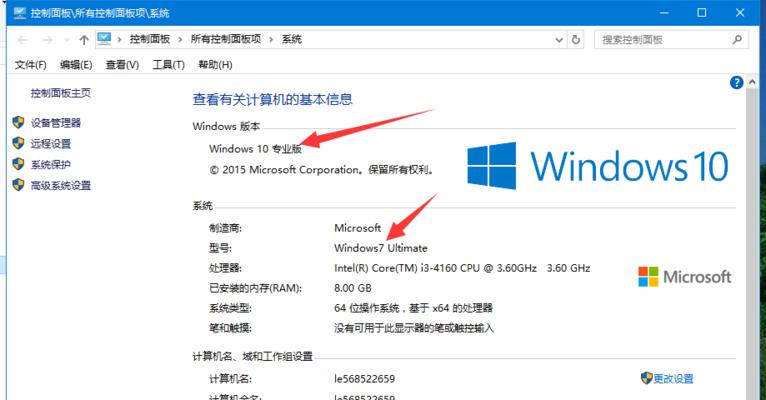
在开始升级之前,确保您的计算机已连接到稳定的互联网,并断开所有外部设备的连接。同时,关闭任何正在运行的防病毒软件和防火墙,以避免其干扰升级过程。
4.下载Windows10安装媒体
在升级之前,您需要下载Windows10的安装媒体。您可以访问微软官方网站,下载适用于您的计算机架构(32位或64位)的Windows10ISO镜像文件。
5.创建Windows10安装媒体
下载完成后,您需要将ISO镜像文件烧录到光盘或制作成可启动的USB闪存驱动器。通过这种方式,您将能够在升级过程中使用安装媒体。
6.运行Windows10安装程序
将制作好的安装媒体插入计算机并重新启动。按照屏幕上的指示,选择“安装”选项,并接受许可条款。随后,您将看到“保留个人文件和应用程序”或“仅保留个人文件”选项,您可以根据自己的需求进行选择。
7.等待安装过程完成
一旦您选择了适当的选项,点击“下一步”并等待安装程序完成升级过程。整个过程可能会花费一些时间,具体取决于您的硬件配置和网络速度。
8.设置Windows10的个人偏好
在安装完成后,Windows10将会引导您进行一系列的设置。您可以选择是否登录Microsoft账户,设置个性化选项,以及配置各种隐私设置。
9.更新驱动程序和软件
升级到Windows10后,您可能需要更新计算机的驱动程序和软件,以确保其与新系统的兼容性。您可以通过访问硬件制造商的官方网站或使用驱动更新工具来完成这一步骤。
10.恢复数据和文件
一旦您完成了驱动程序和软件的更新,您可以将之前备份的数据和文件恢复到新的操作系统中。确保您将它们放回原来的位置,以便您可以方便地找到它们。
11.重新安装和配置应用程序
升级到Windows10后,某些应用程序可能需要重新安装和配置。请使用Windows10兼容的安装程序或下载应用商店中的应用程序来重新安装它们,并按照向导进行配置。
12.优化和调整Windows10
升级到Windows10后,您可以根据自己的需求进行优化和调整。您可以在设置中更改个性化选项、安全选项、电源选项等,以满足自己的使用习惯。
13.享受Windows10的新功能和改进
现在,您已经完成了从Windows7到Windows10的升级,可以开始体验全新的操作系统带来的各种新功能和改进。尽情探索Windows10,发现更多令人惊喜的特性。
14.解决可能出现的问题和错误
在升级过程中,可能会遇到一些问题和错误。如果您遇到任何困难,您可以在微软官方网站或各种技术论坛上寻找解决方案,或者联系微软的技术支持团队寻求帮助。
15.
通过本文提供的详细教程,您应该已经成功地从Windows7升级到了Windows10,并完成了操作系统的迁移。现在,您可以尽情享受Windows10带来的更好体验和更高效率。记得及时备份数据、更新驱动程序和软件,并在升级过程中遇到问题时寻求解决方案。祝您使用愉快!
标签: 升级
相关文章
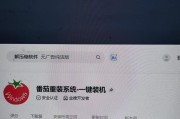
随着Windows10系统的推出,许多用户纷纷考虑将自己的旧操作系统升级到W10,本文将提供一份完整的教程,以帮助读者顺利将自己的W7系统升级至W10...
2025-07-03 178 升级

升级操作系统是为了享受更多功能和提升电脑性能的必要步骤之一。在Windows7中,从家庭版升级到旗舰版可以带来更多的功能和灵活性。本文将为大家详细介绍...
2025-06-16 198 升级
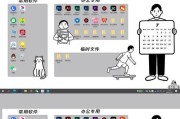
随着科技的不断进步,操作系统也在不断更新与演进。Windows10作为微软最新的操作系统,拥有更加强大的功能和更好的用户体验。本文将详细介绍如何将现有...
2025-06-08 212 升级

随着时间的推移,操作系统也在不断升级。在过去,我们习惯于使用Win8操作系统,但如今Win10已经成为主流。本文将为大家介绍一个简易的教程,让您快速而...
2025-03-29 189 升级

Windows10是微软推出的一款强大的操作系统,它拥有更多的功能和性能优化。许多用户希望将他们的旧操作系统升级到Windows10以享受这些新特性。...
2025-03-19 193 升级

随着时间的推移,许多用户对于Windows8系统的使用感到不适应或不满意,因此他们希望能够将系统升级为Windows7,以获得更好的使用体验。本篇文章...
2025-02-25 201 升级
最新评论